怎么看电脑有没有装固态硬盘 怎么查看电脑内是否有固态硬盘
更新时间:2024-02-23 10:47:10作者:jiang
如今随着科技的不断进步,固态硬盘(SSD)作为一种新型储存设备,逐渐成为电脑用户的首选,对于一些不太了解电脑硬件的人来说,如何判断自己的电脑是否安装了固态硬盘成为了一个问题。幸运的是我们可以通过一些简单的方式来查看电脑是否装有固态硬盘,从而更好地了解和管理我们的电脑。接下来本文将介绍一些方法来帮助我们判断电脑是否装有固态硬盘。
方法如下:
1.右键点击桌面上我的电脑,选择属性,如图所示
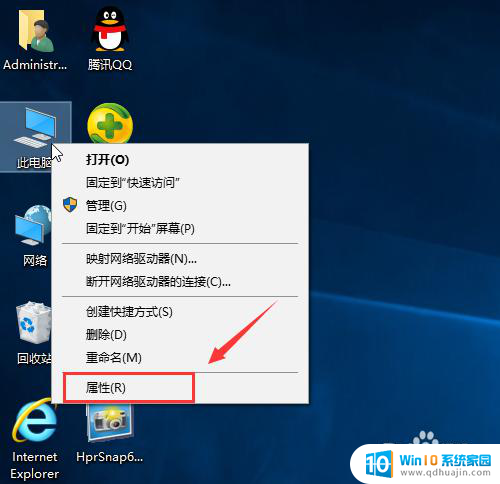
2.在系统属性里,点击设备管理器,如图所示
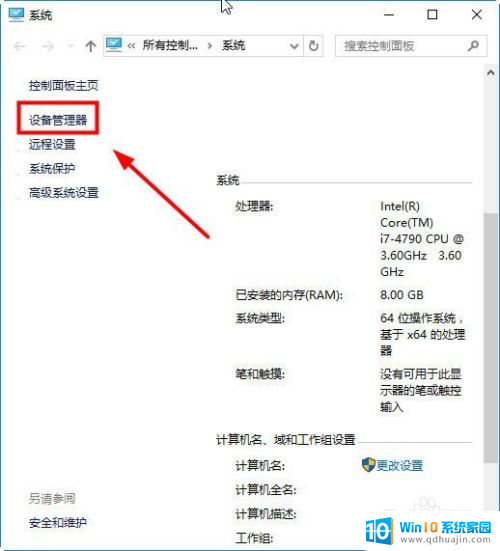
3.打开设备管理器后,展开磁盘驱动器,如图所示。这是我的电脑,有两个磁盘。上面120G的是固态硬盘(带有SSD的就是固态硬盘),下面的是机械硬盘。如图所示
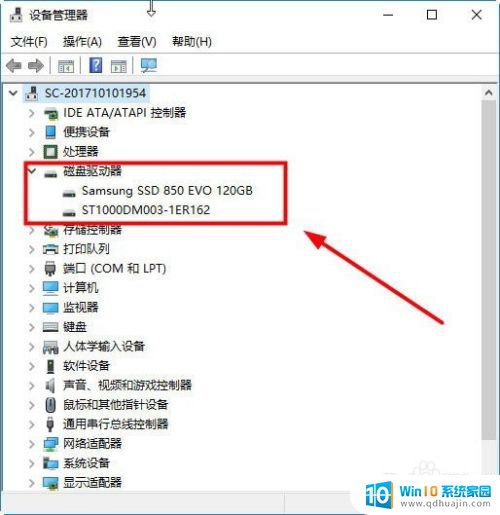
以上是关于如何检查计算机是否安装了固态硬盘的全部内容,如果有遇到相同情况的用户,可以按照这些方法来解决。
怎么看电脑有没有装固态硬盘 怎么查看电脑内是否有固态硬盘相关教程
热门推荐
电脑教程推荐
win10系统推荐
- 1 萝卜家园ghost win10 64位家庭版镜像下载v2023.04
- 2 技术员联盟ghost win10 32位旗舰安装版下载v2023.04
- 3 深度技术ghost win10 64位官方免激活版下载v2023.04
- 4 番茄花园ghost win10 32位稳定安全版本下载v2023.04
- 5 戴尔笔记本ghost win10 64位原版精简版下载v2023.04
- 6 深度极速ghost win10 64位永久激活正式版下载v2023.04
- 7 惠普笔记本ghost win10 64位稳定家庭版下载v2023.04
- 8 电脑公司ghost win10 32位稳定原版下载v2023.04
- 9 番茄花园ghost win10 64位官方正式版下载v2023.04
- 10 风林火山ghost win10 64位免费专业版下载v2023.04